
Si te has comprado un dispositivo inteligente nuevo, y no sabes cómo pasar contactos de iPhone a Android, has llegado al lugar indicado. Los tiempos de transferir contacto a contacto manualmente han culminado, ahora puedes aprovechar algunos trucos claves para importar los datos, como la agenda, mediante herramientas móviles. ¿Quieres saber cómo? ¡Acompáñanos!
Tabla de contenidos
Cómo pasar contactos de iPhone a Android
Cambiar de sistema operativo, en ocasiones, puede ser un dolor de cabeza. Lamentablemente, no existe compatibilidad entre motores y se diferencian notoriamente. IOs –sistema incorporado en los teléfonos iPhone– es sinónimo de exclusividad; y Android –sistema de mayor versatilidad y compatibilidad de modelos–, se encuentra, prácticamente, en cualquier dispositivo.
Sin embargo, más allá de las características, todavía tenemos un problema: ¿qué sucede con los datos? Específicamente vídeos, fotografías, documentos y, por supuesto, los contactos. El objetivo es recuperar la información y no perder datos valiosos en el proceso. Por eso, hemos decidido explicar diferentes métodos para pasar contactos de iPhone a Android sin inconvenientes.

De forma manual y sin iCloud
Este es el método por excelencia para pasar contactos de iPhone a Android sin utilizar programas, acceder a iCloud –en caso de que no puedas ingresar– o emplear otras herramientas. Se trata de ingresar manualmente los números de contactos viendo el dispositivo anterior y utilizando la opción de agenda. Por supuesto, es la forma tradicional y engorrosa que todos conocemos. Así que pasemos de ella. Al menos, claro, que tengas tiempo libre.
De forma manual con iCloud
Para lo que no lo sepan, iCloud es el sistema de almacenamiento mediante tecnología de nube que poseen los dispositivos fabricados por Apple. Se puede sincronizar para crear una copia de seguridad de los datos archivados en el dispositivo y acceder a ellos cuando desees. Bien, con lo anterior aclarado, podemos ahondar en la alternativa para transferir contactos.
Si ya tienes a la mano tu dispositivo Android, y quieres pasar tus contactos, te recomendamos iniciar sesión en iCloud, presionar la opción de importar contactos, marcar los contactos que desees mover, o simplemente seleccionar ‘todos los contactos’ y presionar exportar hacia vCard. Retira la tarjeta SD del dispositivo inteligente, conéctalo a tu teléfono móvil con sistema operativo Android, presiona configuración y elige la opción de vCard.
Importar contactos con Gmail y vCard
Este método es similar al anterior, pero en vez de usar la tarjeta SD, nos apoyaremos en el correo electrónico Gmail, que es universal. El primer paso que tienes que hacer es entrar en la plataforma oficial de Apple desde el nuevo dispositivo Android, seleccionar la opción de iCloud, iniciar sesión, y presionar exportar documento vCard.
Cuando el documento se haya alojado en el dispositivo, inicia sesión en el correo electrónico, selecciona la opción de contactos, presiona ‘importar contactos, el teléfono buscará la alternativa deseada, donde hay que presionar vCard y finalmente aceptar. Cuando el correo electrónico lea el documento con los contactos, quedarán guardados en la agenda.
Mediante aplicaciones
Las aplicaciones han llegado para quedarse y entre tantas ventajas, permiten solucionar actividades engorrosas, como pasar contactos de iPhone a Android. Existen varias alternativas, cada una con sus ventajas, así que ahondemos a profundidad para conocer el panorama:
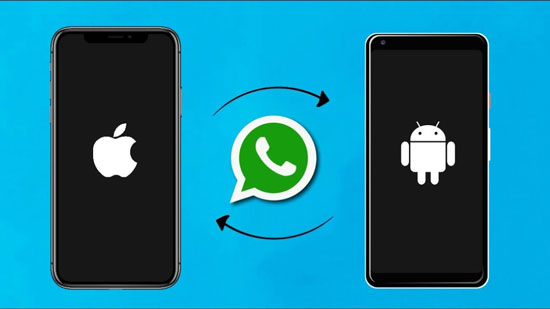
- Move to iOs. Una aplicación intuitiva, rápida y sencilla que, una vez se encuentre instalada, podrás sincronizar tus datos personales, como mensajes de texto, imágenes, vídeos, correos y contactos. La herramienta exporta la información mediante la red WiFi y todo lo que tienes que hacer es presionar la opción de transferir datos desde iOs, luego aparecerá un código de transferencia, que deberás colocar en el otro dispositivo –previamente descargado– y finalmente presionar la opción de contactos, escoger la cantidad deseada, presionar continuar y esperar a que se llene la barra.
- Copy my data. Un método de transferencia de contacto sencillo, que como aplicación cumple y, al igual que la alternativa anterior, utiliza WiFi para trasladar los datos entre dispositivos inteligentes. Los pasos son: selecciona la opción de another device, presiona el apartado de contactos, elige la cantidad de contactos que desees y finalmente presiona ‘continuar’. La aplicación se conectará inmediatamente entre dispositivos para enviar la información.
- Wondershare MobileTrans. Una grandiosa aplicación que se puede utilizar como catalizador de datos privados, entre los que se incluyen vídeos, imágenes, audios, mensajes, registros de llamadas y contactos. También permite elegir cada categoría, ideal para no tener que esperar por horas, especialmente si hay muchos datos en el dispositivo. Destaca por su compatibilidad amplia, con hasta más de 6.000 modelos y una interfaz intuitiva.
Mediante Google Drive
Google Drive es un sistema de almacenamiento de datos, perteneciente a la empresa Google, que permite el alojamiento y envío de información, como documentos, vídeos, imágenes y contactos, en una misma cuenta. Es una herramienta para ahorrar tiempo y centralizar los archivos. También sincroniza múltiples dispositivos al mismo tiempo y una vez que se instale, es cuestión de crearse una cuenta o iniciar sesión.
El procedimiento es el siguiente: inicia sesión desde el dispositivo inteligente iPhone, presiona la opción de crear una copia de seguridad, donde se guardarán los contactos –los cuales deben estar previamente almacenados en iCloud– y esperar que carguen. Luego descarga Google Drive en el nuevo dispositivo, sincroniza con la cuenta creada, presiona el icono de contactos y selecciona la opción de exportar.
Por tarjeta SIM
Si ninguna de las alternativas anteriormente explicadas te ha funcionado, o en cambio deseas otro método de transferencia de contactos entre iPhone y Android, no pasa nada, todavía tenemos una última opción: la tarjeta SIM. Se trata de una memoria interna donde se pueden almacenar datos valiosos –como fotografías, mensajes y contactos– dependiendo de las limitaciones del proveedor.
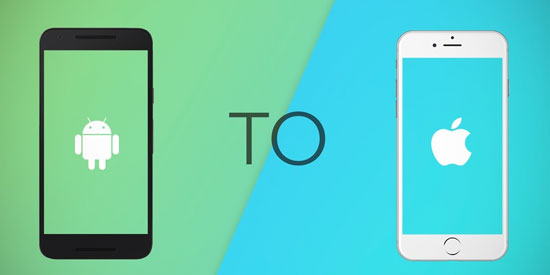
Lo primero es guardar los contactos en la SIM del iPhone y expulsar de forma segura, mediante el administrador de herramientas, la pequeña tarjeta. Retira minuciosamente la unidad del dispositivo, introdúcelo en el móvil Android, selecciona la aplicación de contactos, posteriormente ingresa a ajustes, específicamente en el administrador de contactos, presiona importar mediante tarjeta SIM, escoge la SIM y espera a que se importen todos los contactos.
